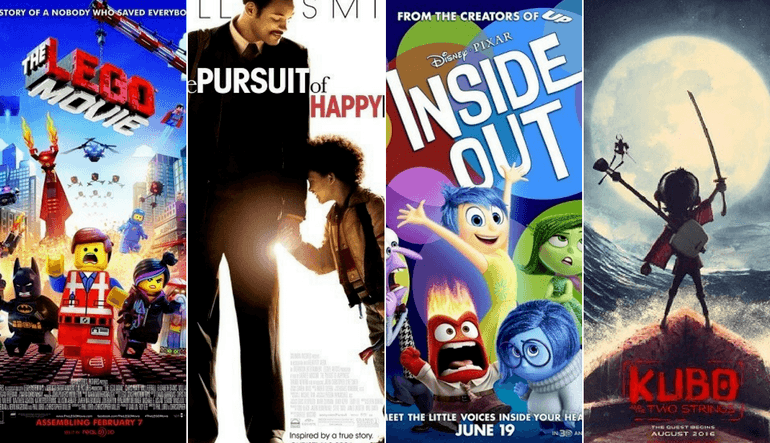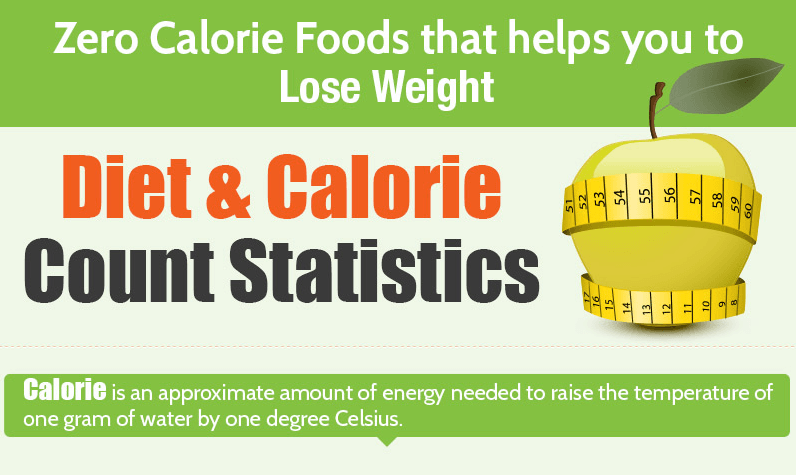5 mniej znanych porad i wskazówek dotyczących Gmaila
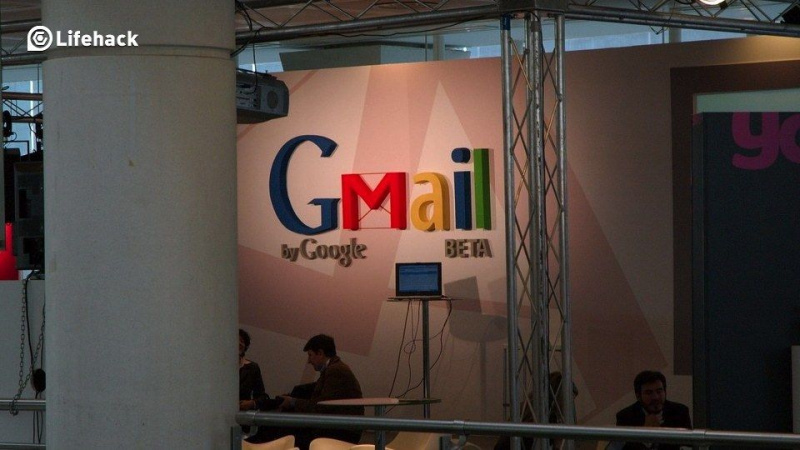
Gmail przeszedł ostatnio wiele zmian i możesz się zastanawiać, jak odzyskać kontrolę nad skrzynką odbiorczą. Oto kilka mało znanych wskazówek i hacków dotyczących Gmaila, które pomogą Ci opanować przepływ pracy poczty e-mail!
1. Stwórz własne filtrowanie oparte na aliasach
Z technicznego punktu widzenia Gmail nie zapewnia aliasów, chyba że używasz Gmaila do przeglądania e-maili wysyłanych na adres e-mail Twojej zarejestrowanej domeny i odpowiadania na nie (na przykład ja@sophielizard.com). Ale to robi pozwolić ci skonfiguruj aliasy za pomocą znaków plus lub kropek w adresie e-mail .
Tak więc sophielizard@gmail.com i sophie.lizard@gmail.com trafią do tej samej skrzynki odbiorczej, podobnie jak sophielizard+contests@gmail.com i sophielizard+money@gmail.com.Reklama
Po wybraniu kilku aliasów skonfiguruj filtrowanie w Gmailu, przechodząc do Ustawienia > Filtry.
Możesz utworzyć taki, który przekierowuje wszystkie wiadomości na adres sophielizard+contests@gmail.com do folderu spamu, ale na przykład oznacza wszystkie wiadomości na adres sophielizard+money@gmail.com. Możesz też automatycznie oznaczać wiadomości etykietami, wybierając Ustawienia > Etykiety i tworząc kilka przydatnych etykiet dla różnych rzeczy, a następnie używając filtrów do oznaczania wiadomości jako sophie.lizard@gmail.com jako Rodzina i wiadomości na sophielizard@gmail.com jako Firma.
Reklama
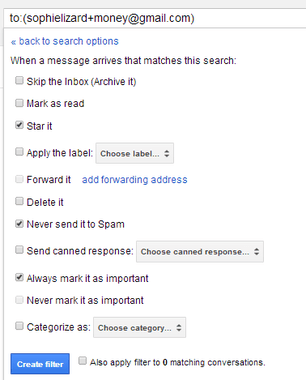
Wtedy wszystko, co musisz zrobić, to przekazać odpowiednią wersję swojego adresu e-mail różnym osobom, a Twoje wiadomości zostaną przefiltrowane i oznaczone, gdy dotrą.
2. Oszczędzaj czas dzięki skrótom klawiszowym
Jeśli uzyskujesz dostęp do Gmaila za pomocą laptopa lub komputera stacjonarnego z klawiaturą (a nie urządzeniem z ekranem dotykowym), możesz używać skrótów klawiaturowych do nawigacji i zarządzania wiadomościami, aby nie tracić czasu na ponowne przesuwanie rąk z klawiatury na mysz do klawiatury . Jest pełna lista wielu skrótów tutaj , niektóre z nich musisz włączyć w ustawieniach Gmaila, zanim będą działać, ale na początek najbardziej przydatne są:
- nie na następny i p poprzednie, które poprowadzi Cię przez rozmowę z wieloma wiadomościami w porządku chronologicznym lub odwrotnym chronologicznym.
- Ctrl + Enter aby wysłać wiadomość, którą komponujesz.
3. Uzyskaj dodatkowe narzędzia z Google Labs
W ustawieniach Gmaila znajduje się karta oznaczona Laboratorium. Kliknij tę kartę i możesz dodać szereg narzędzi stworzonych przez ludzi do pracy z Gmailem.Reklama
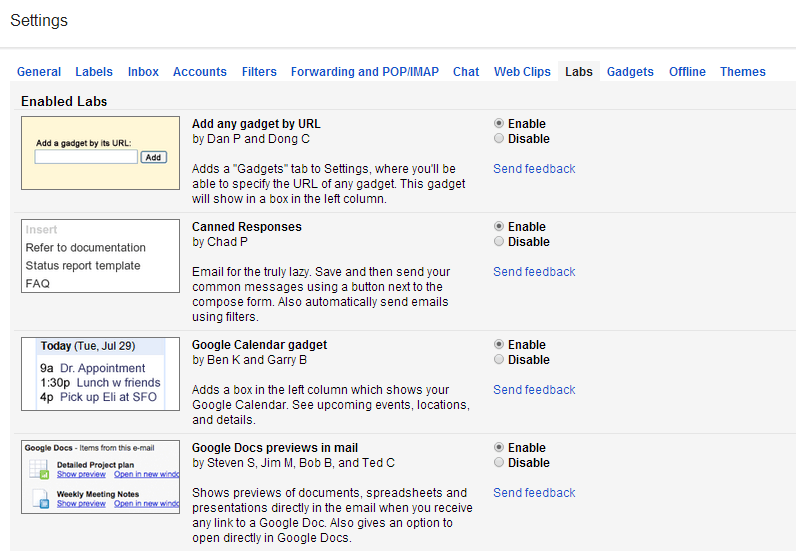
Istnieje narzędzie o nazwie Gotowe odpowiedzi, które pozwala zapisywać często wysyłane wiadomości i wstawiać je do kompozycji Gmaila za pomocą zaledwie kilku kliknięć. Inna, Cofnij wysyłanie, daje możliwość przywołania wiadomości do kilku sekund po naciśnięciu Wyślij — jest to przydatne, jeśli zauważyłeś błąd właśnie po wysyłanie. Istnieje nawet narzędzie, które pozwala ustawić własne niestandardowe skróty klawiaturowe na wypadek, gdyby te udostępniane przez Google nie były dla Ciebie odpowiednie.
4. Używaj etykiet w pełnym kolorze
Aby przyspieszyć zdolność mózgu do rozpoznawania i wybierania potrzebnych wiadomości e-mail, utwórz etykiety dla wiadomości Gmail, a następnie ustaw inny kolor dla każdej etykiety. Gdy Twoje firmowe e-maile zostaną oznaczone na czerwono, wiadomości od znajomych i rodziny na zielono, a rachunki za transakcje finansowe na niebiesko, znacznie łatwiej będzie przeskanować swoją skrzynkę odbiorczą i znaleźć to, czego szukasz.Reklama
5. Użyj Zadań, aby połączyć swoje e-maile i listy rzeczy do zrobienia
Gdy otrzymasz wiadomość e-mail, która wymaga od Ciebie działania, a nie zamierzasz podejmować działań od razu, spójrz na pasek menu nad wiadomościami e-mail. Jeśli jesteś w widoku do czytania, zobaczysz przycisk oznaczony Więcej. Jeśli jesteś w widoku listy w skrzynce odbiorczej, musisz zaznaczyć pole po lewej stronie odpowiedniego elementu, aby wyświetlić przycisk Więcej.
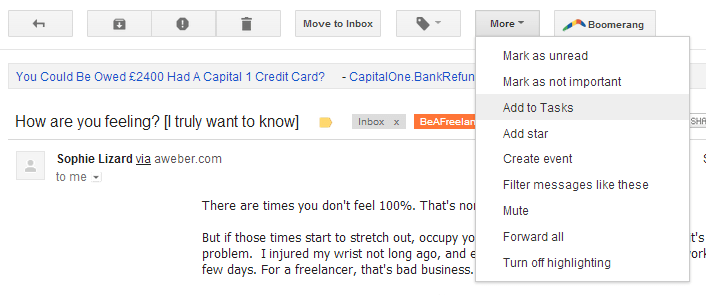
Po kliknięciu przycisku Więcej otrzymasz rozwijaną listę opcji. Wybierz Dodaj do zadań, a na dole ekranu pojawi się lista zadań Google Tasks z wierszem tematu e-maila dodanym jako element listy zadań do wykonania. Edytuj tekst zadania i dodaj termin, jeśli chcesz. Wspaniałą rzeczą w tym sposobie dodawania do listy rzeczy do zrobienia jest to, że każda pozycja na liście, która jest powiązana z wiadomością e-mail w Gmailu, automatycznie zawiera link z powrotem do wiadomości e-mail, dzięki czemu możesz łatwo przypomnieć sobie szczegóły zadania.Reklama